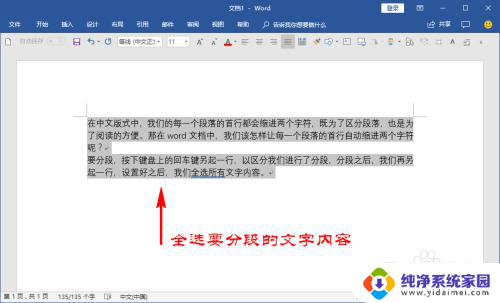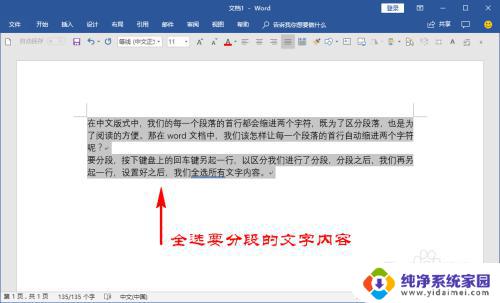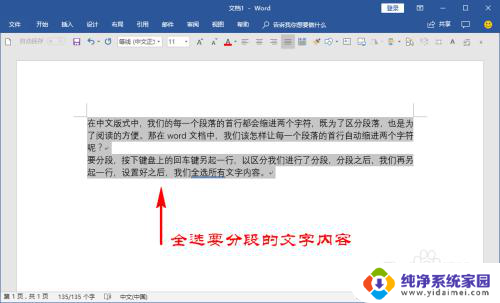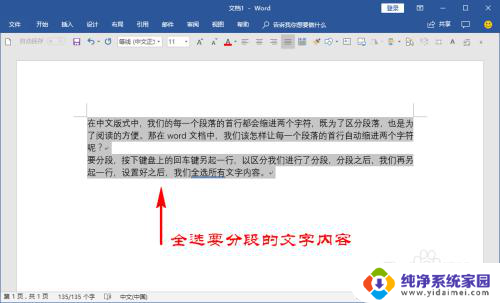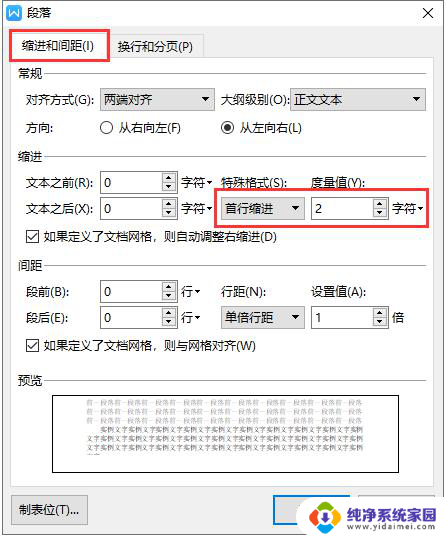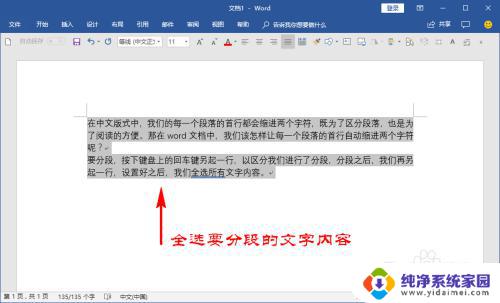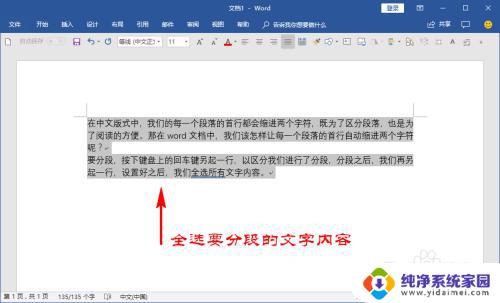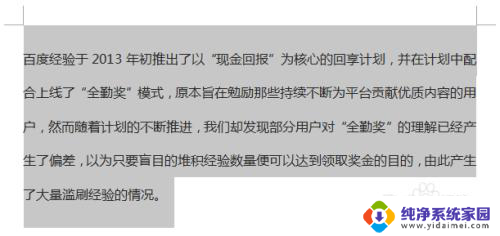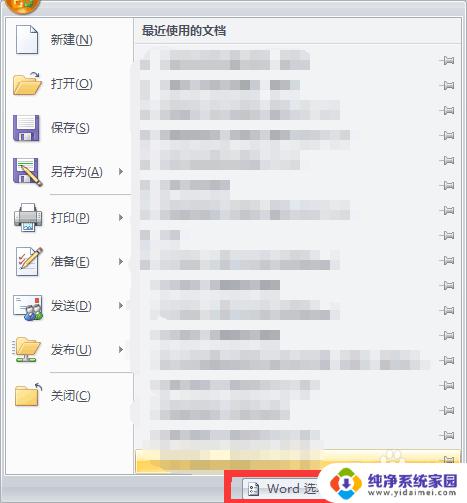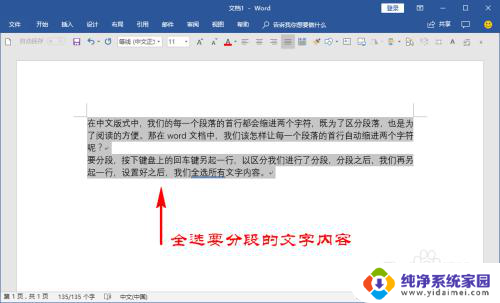word文字首行缩进2字符怎么设置 如何实现文档每一段首行缩进2个字符
在撰写文章时,合理的首行缩进能够提升文档的整体美观度和可读性,要实现文字的首行缩进,有几种简单的方法可以选择。一种方法是在文本编辑器中使用tab键或空格键来手动添加缩进。另一种方法是使用排版软件,如Microsoft Word,通过调整段落格式来设置首行缩进。无论是哪种方法,都可以通过设置缩进值为2字符来实现每一段的首行缩进。这样的设置不仅能够使得文章更加易读,也能够使得段落结构更加清晰,给读者留下良好的阅读体验。
具体步骤:
1.打开我们的word文档,调整好我们的文字内容。然后全选我们的文字内容,注意要分段时按下键盘上的回车键另起一行。
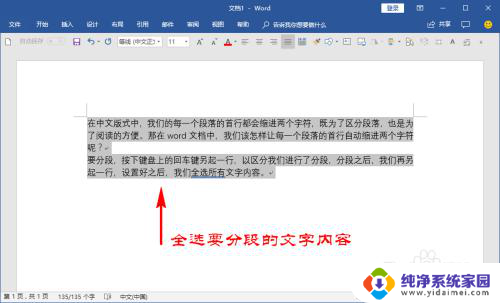
2.接着,我们点击顶部菜单栏的“开始”菜单,在开始菜单下面的子菜单中找到“段落”选项面板。
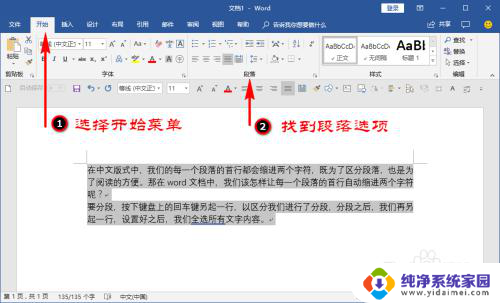
3.我们点击段落选项面板右下角的折叠扩展按钮,打开并进入到我们的段落选项扩展面板中。
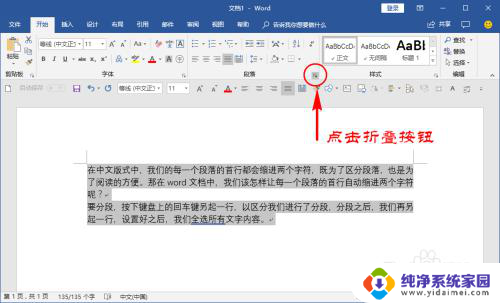
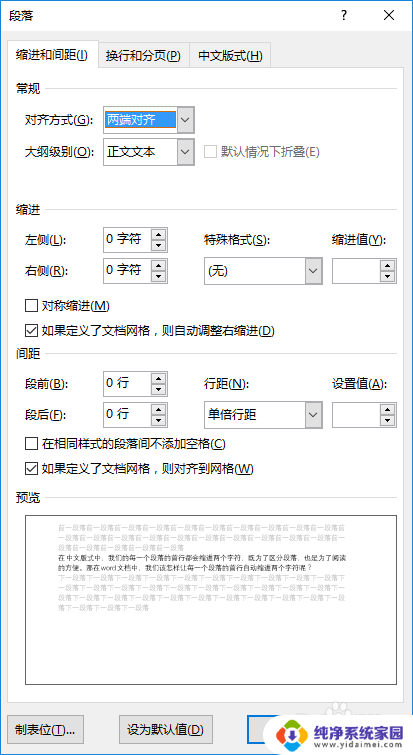
4.在段落选项面板里,我们选择“缩进和间距”功能,然后再在里面的“缩进”栏目找到“特殊格式”。
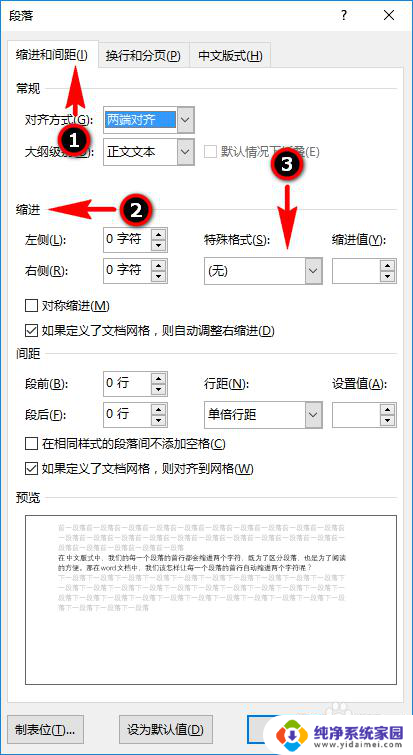
5.在特殊格式里,我们打开特殊格式的折叠选项,选择“首行缩进”,缩进值我们设置为默认的“2字符”即可。
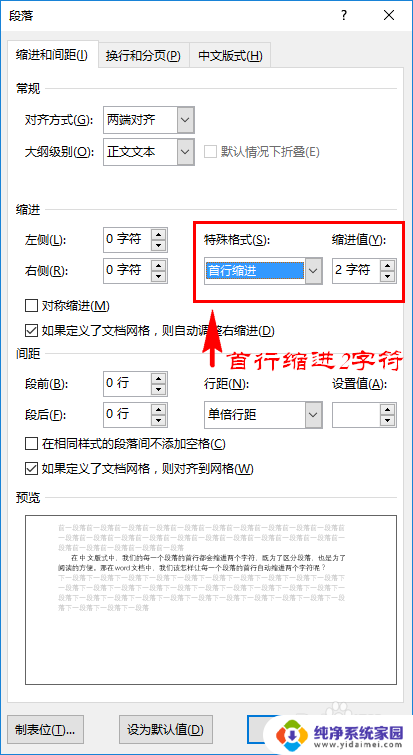
6.最后,我们直接点击下方的确定按钮。确定之后,我们就可以发现文档中的每一段的首行都自动缩进了2个字符。
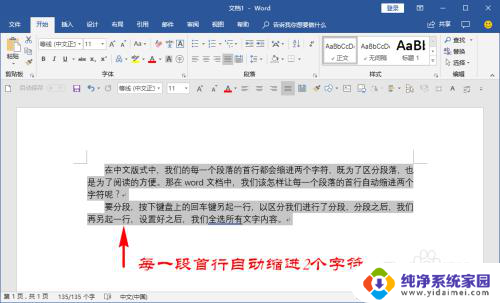
7.另外,如果我们在这些已经设置了首行缩进2个字符的段落后面按下回车键进行换行时。我们可以发现另起一行时它会自动在首行缩进两个字符,不用我们再次去设置了。
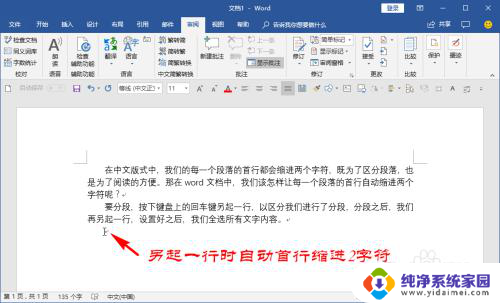
以上就是如何设置word文字首行缩进2字符的方法,如果你遇到了这个问题,不妨试试以上的方法来解决,希望对大家有所帮助。